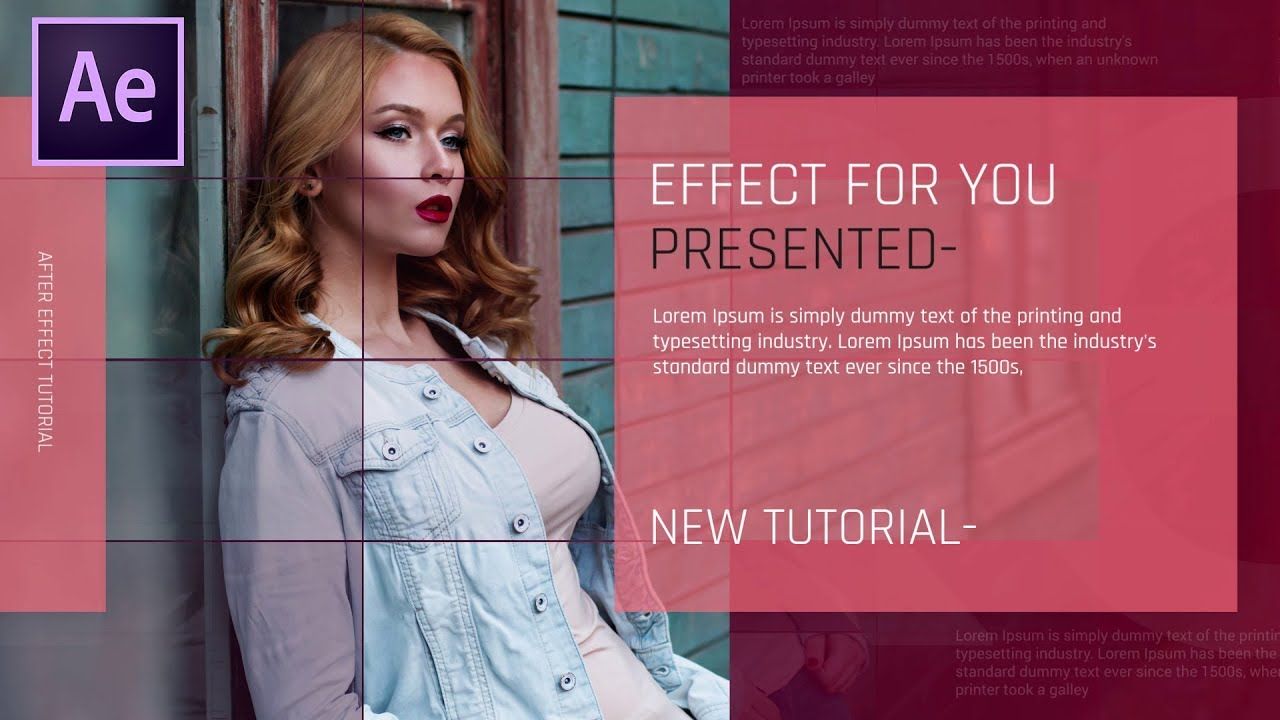After Effects官方教程-制作万花筒效果

你需要什么
在此项目中,您将对某些镜头应用“镜像”效果的多个实例,以便将其分解为无数的幻觉万花筒图案。为了更好地了解“镜像”效果的工作原理,我们首先将其应用于相对简单的形状,例如字母“ O”。
从新组成的视频剪辑开始。在“标准”工作区(“窗口”>“工作区”>“标准”)中工作,在其上方创建一个新的文本层(“图层”>“新建”>“文本”),然后键入一个大的大写字母。将字母放在中心的上方和左侧。隐藏视频层(关闭可见性),以便仅看到文本层。

在合成的顶部添加一个调整层(“图层”>“新建”>“调整层”)。在“效果和预设”面板中,在搜索字段中输入mirror,然后将Mirror效果拖到时间线中的调整层。在“效果控制”面板中,选择了调整层后,单击“反射中心”的第一个(X)值,然后在其后输入/ 2以将其除以2。这将使效果的原点在合成中居中。现在,您将在“合成”面板中看到字母的反映。稍后,您可以尝试将原点定位在任意位置。

要分割形状,您需要对该镜像效果的副本进行分层,并为每个镜像增加反射角。首先单击“ fx”按钮以关闭“镜像”效果;您很快就会将其重新打开。接下来,将效果(Command / Control + D)复制四次,以使效果有五个实例。设置每个的反射角度(从上到下):15,30,60,90,180。这个想法是在第一象限内平均地抵消效果。其余两个角度(90度和180度)完成圆。最后,一次又一次单击“ fx”按钮,这样您就可以看到每个角度如何构成令人惊讶的对称形状。

选择文本层。启用“选择”工具后,拖动“合成”面板周围的图层以查看堆叠的“镜像”效果如何将您的简单字母形状更改为各种对称的莲花形,扇贝形或花形。通过切换堆栈中的某些Mirror效果,更改反射角度等进行实验。

由于这些分层的Mirror效果位于调整层上,因此您可以简单地隐藏文本层,并在时间轴中取消隐藏其下方的视频层,以查看现在完全相同的效果如何改变视频剪辑并模仿万花筒。播放视频时,您会看到有角度的片段之间出现了意外的图案。

本站仅供资源信息交流学习,不保证资源的可用及完整性,有任何问题请联系站长
加入终身VIP:全站资源免费+售后答疑服务 了解一下,网站的发展方向以终身VIP为主
你可以填一下网站发展的问卷调查:https://www.wenjuan.com/s/auY7vaL/ 以便我更好帮助你
转载文章请注明出处
果味酱CG小屋 » After Effects官方教程-制作万花筒效果